Ecco i passaggi per disabilitare il servizio Spooler di stampa Windows 10 per salvare il computer dalla vulnerabilità CVE-2021-34527 Disponibile Vulnerabilità Disponibile VINCI 10, incluso l'aggiornamento di maggio 2021 (versione 21H1) e versione 20H2 (aggiornamento di ottobre 2020.
Sebbene Microsoft abbia già rilasciato più aggiornamenti di Windows per risolverlo, se non hai aggiornato Windows 10 ai suoi ultimi aggiornamenti di sicurezza, è meglio disabilitare il servizio di stampa Spooler per salvare il tuo PC da qualsiasi pericolo imminente che potrebbe essere causato a causa di PrintNightMare Vulnerabilità. Permette agli hacker di accedere al computer della vittima.
Metodo #IST
Disabilita il servizio di stampa Spooler su Windows 10 utilizzando PowerShell
- Fare clic con il pulsante destro del mouse sul pulsante di avvio di Windows 10.
- Seleziona Windows PowerShell (amministratore)
- Copia incolla il comando di seguito per interrompere il servizio Spooler di stampa su Windows 10 per la sessione corrente:
Stop-Service -Name Spooler -Force
- Premere il tasto Invio per eseguire un comando
- Il comando di cui sopra disabiliterà temporaneamente il servizio Spooler di stampa, tuttavia, se si desidera fermarlo in modo permanente in modo che il servizio non possa avviarsi automaticamente dopo il riavvio del sistema, utilizzare questo:
Set-Service -Name Spooler -StartupType Disabled
Una volta completati i passaggi precedenti, il sistema sarà protetto controPrintnightMare CVE-2021-34527vulnerabilità.
Abilita di nuovo (opzionale)
Nel caso dopo un po 'di tempo si desidera abilitare nuovamente il servizio Spooler di stampa sul sistema utilizzando la riga di comando, quindi utilizzare i due comandi indicati in seguito in PowerShell in esecuzione come amministratore:
Set-Service -Name Spooler -StartupType Automatic Start-Service -Name Spooler
# 2nd Way GUI
Se non ti senti a tuo agio con il metodo della riga di comando, si utilizza l'interfaccia utente grafica su Windows 10 per disabilitare questo servizio.
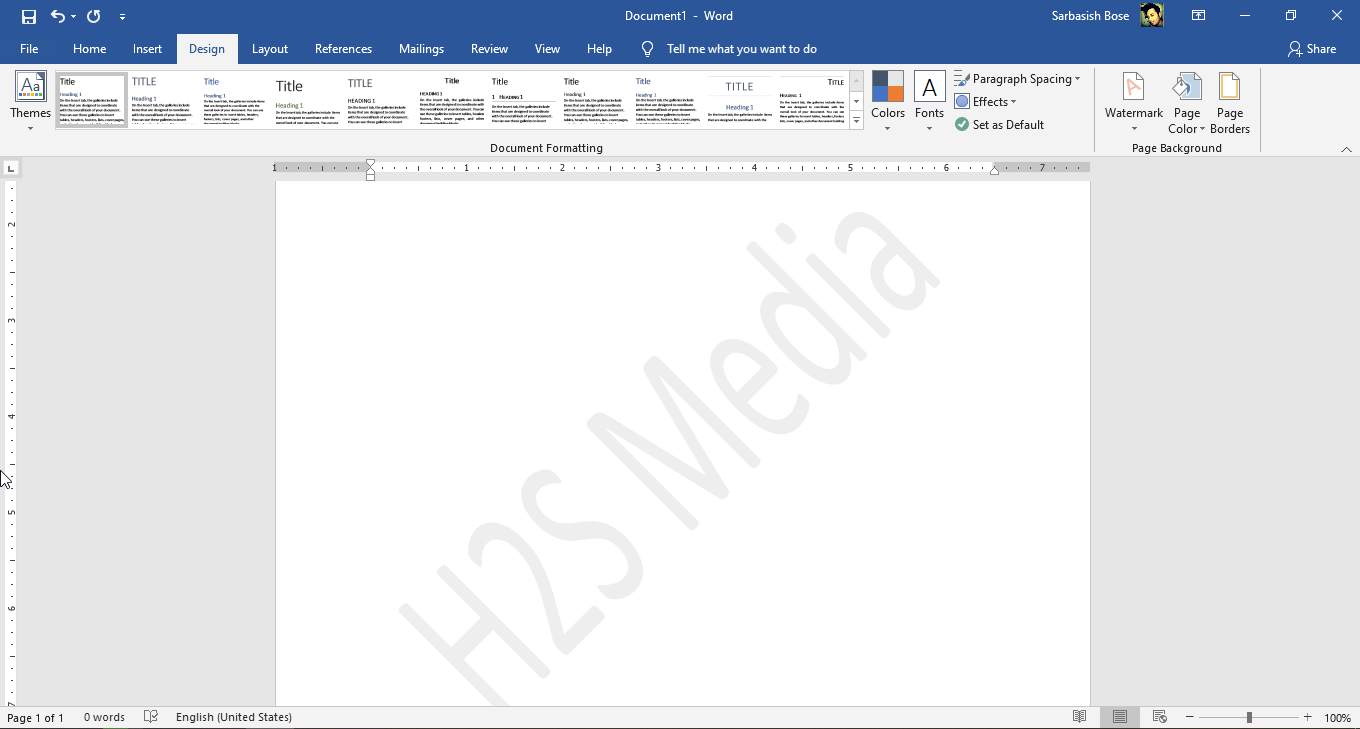
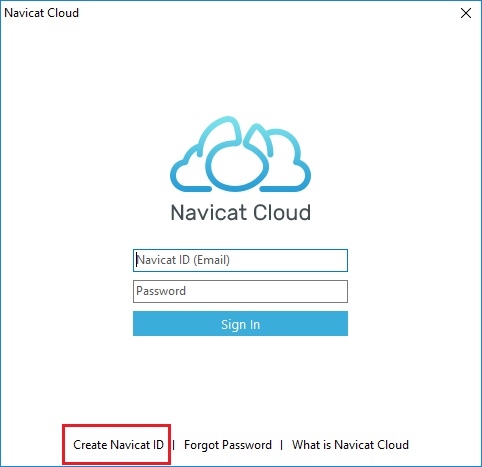

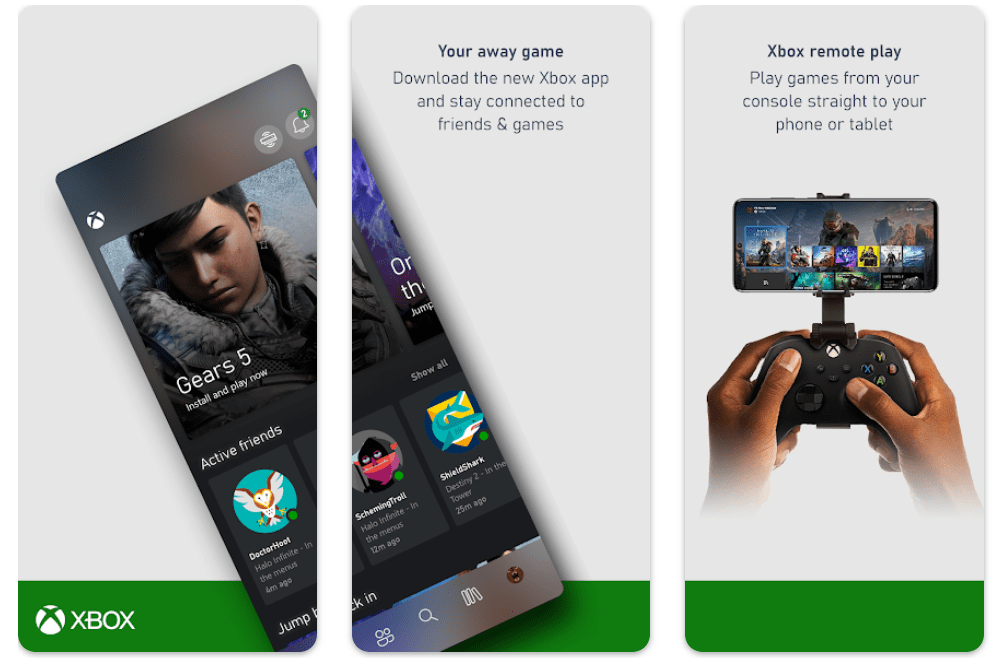
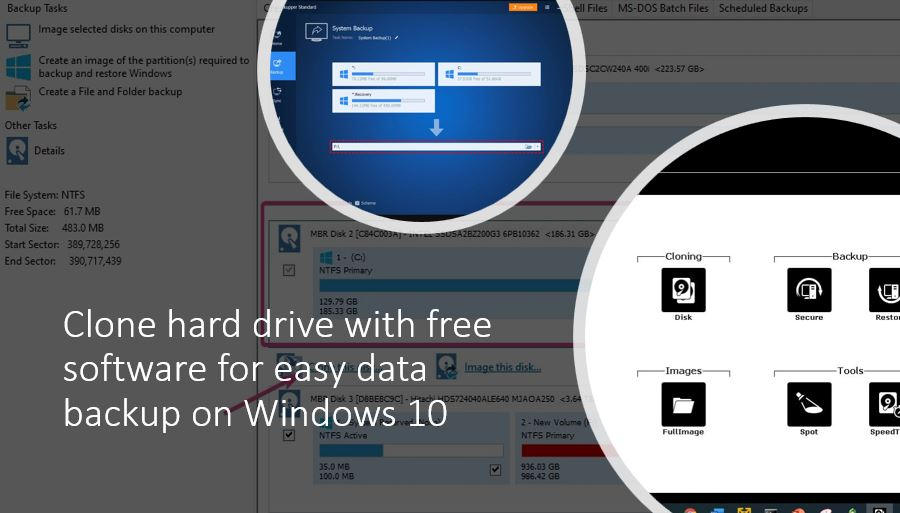



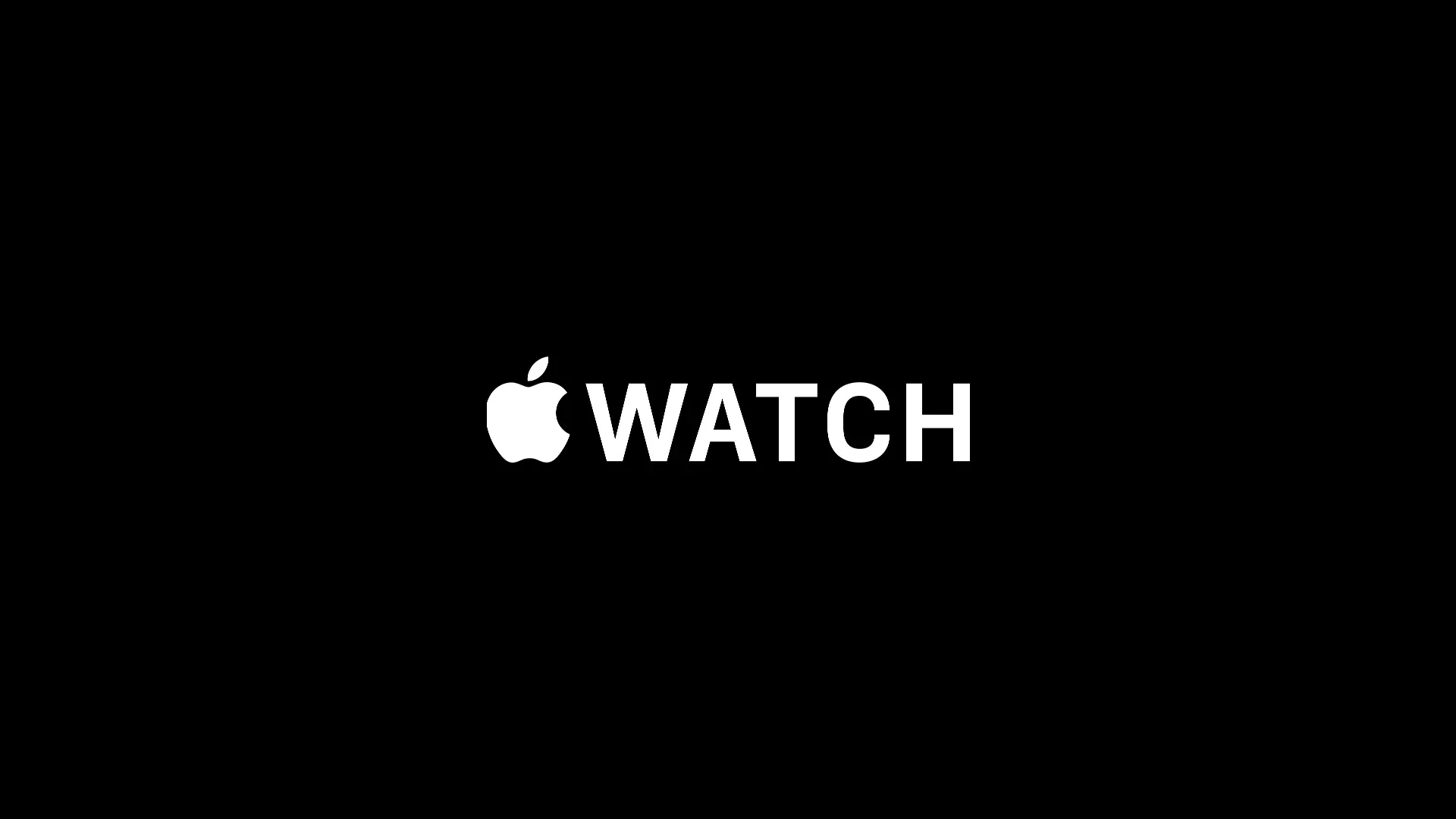

![[Fix] Impossibile selezionare Windows 10 Pro Edition durante l'installazione pulita](https://media.askvg.com/articles/images5/Select_Windows_10_Home_Pro_Edition_Installation_Screen.png)